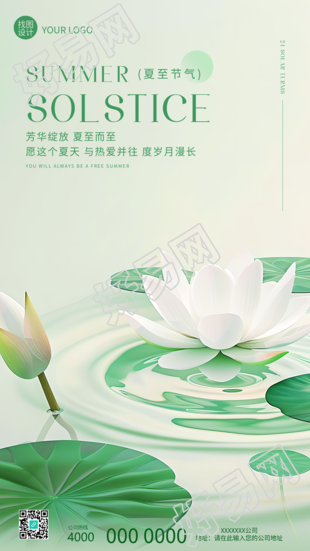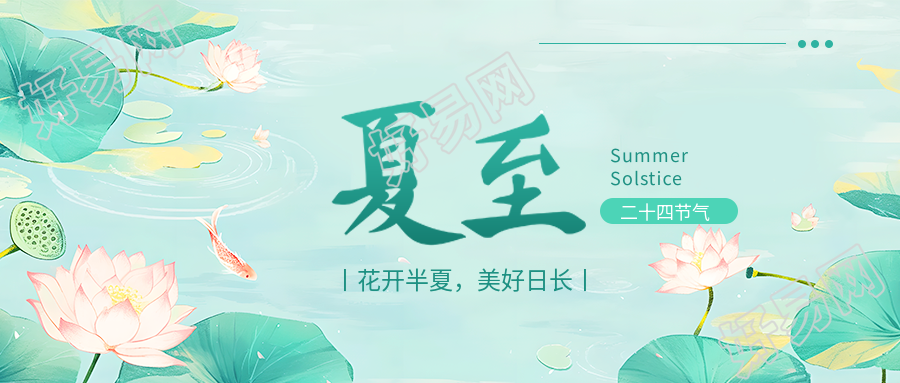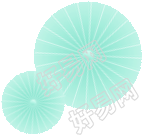用PS怎样把图片拉大

用PS把图片拉大的具体操作步骤如下:
我们需要准备的材料有:电脑、ps
1、首先我们打开需要编辑的ps,点击顶部“图像”选项中“图像大小”选项。
2、然后我们在该页面中将宽度右侧方框调为“百分比”选项。
3、之后我们在该页面中将重新采样右侧方框中调成点击“保留细节(扩大)”选项,然后点击“确定”即可把图片拉大。
在ps中如何调整图片大小

在ps中如何调整图片大小的具体方法/步骤如下:
一、用“PS”打开图片后点击上方的“图像”选项。
二、选择“图像”中的“图像大小”进入。
三、然后通过修改“宽度”、“高度”和“分辨率”的像素来改变图像大小,(像素越大图片需要的内存就会越大)注意上方的“图像大小”。
四、此时对“像素”进行修改后就可以看到上方的“图像大小”已经发生改变了。
五、但若需要同比例尺寸缩小,则需要点击宽度和高度前链接图标,接着输入需要修改到的尺寸和单位,点击确定即可。
六、然后点击左上角的“文件”进入。
七、最后选择“存储为”保存文件就可以完成操作了。
ps在生活中是比较方便的,不仅可以用来修图,还可以根据自己的需要更改图片的高度、宽度以及分辨率等。
PS如何将一张图不改人物比例,增加宽度背景?

1、打开phtoshop软件,导入素材图片,并把原图复制一层(防止损坏原片)。
2、选择剪裁工具。
3、把用剪裁工具把画布调整到想要的长宽。
4、选择距型选框工具。
5、框选主体以外的位置,按ctrl+t自由变换选区。
6、变换到合适的位置,可多次选区,多次变换。
7、其它位置按上面操作,直到返画布填充满。
8、前后效果对比。
扩展资料
自由变换工具的组合使用方法
1、按下Ctrl键加鼠标左键:拖动变形框四角任一角点时,图像为其它三点不动自由扭曲四边形。
2、按下Shift键加鼠标左键:拖动变形框四角任一角点时,对角点位置不变,图像等比例放大或缩小,也可翻转图形。
3、按下Alt键加鼠标左键:拖动变形框四角任一角点时,图像中心位置不变,放大或缩小自由矩形,也可翻转图形。
4、按下Ctrl+Shift键加鼠标左键:拖动变形框四角任一角点时,图像可变为直角梯形,角点只可在坐标轴方向上移动。
5、按下Ctrl+Alt键加鼠标左键:拖动变形框四角任一角点时,图像相邻两角位置不变的菱形;拖动变形框四边任一中间点时,图像相邻两边中间点位置不变的菱形。
6、按下Shift+Alt键加鼠标左键:拖动变形框四角任一角点时,图像中心位置不变,等比例放大或缩小的矩形。
7、按下Ctrl+Shift+Alt键加鼠标左键:拖动变形框四角任一角点时,图像可变为等腰梯形、三角形或相对等腰三角形。